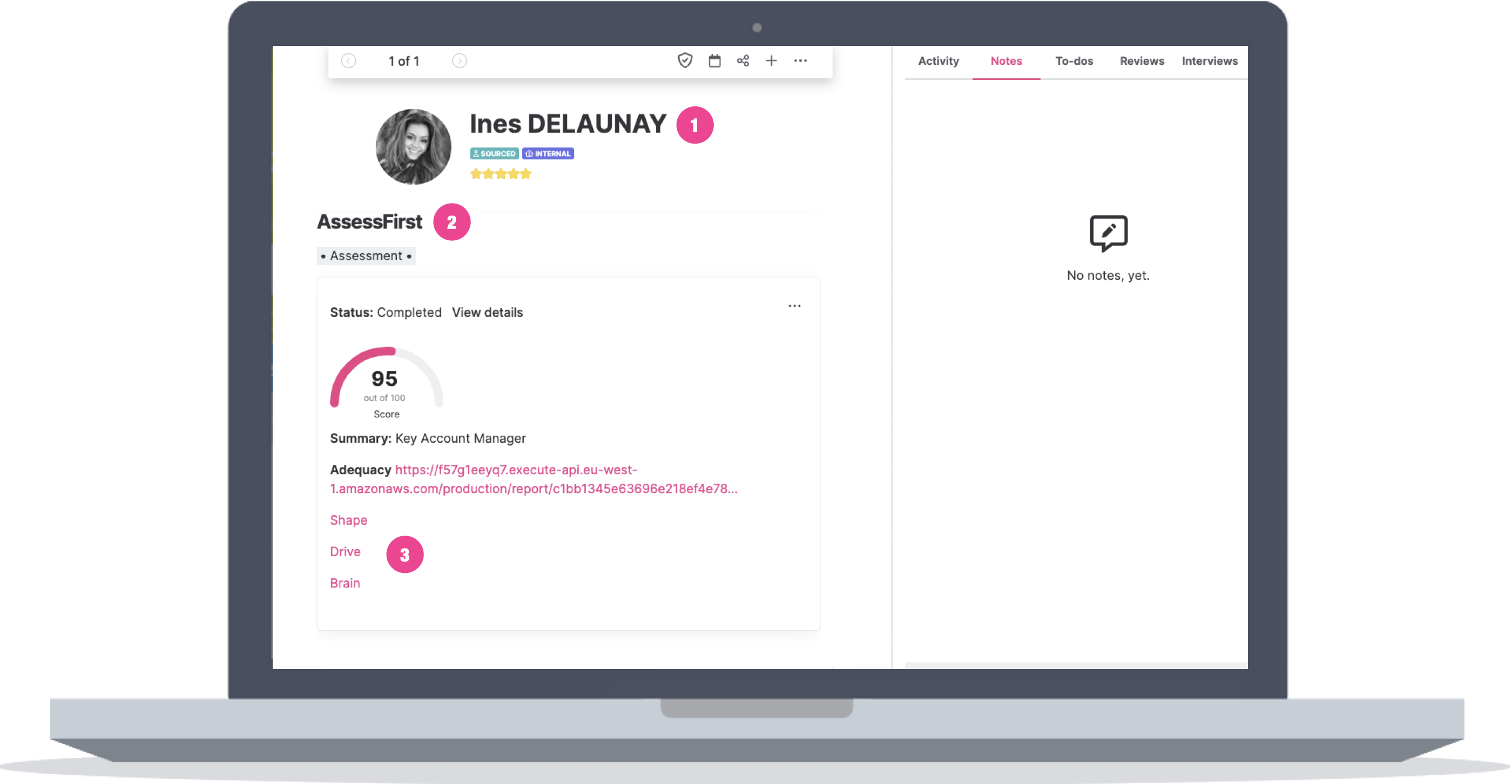Comment utiliser l'intégration avec TeamTailor
Envoyer vos invitations manuellement
Envoyer vos invitations automatiquement
Récupérer les résultats d'un candidat
Découvrir la démo
Envoyer vos invitations manuellement
Pour cela, rien de plus simple :
1. Allez sur le profil d’un candidat depuis une offre d’emploi
2. Sélectionnez « Ajouter des intégrations »
3. Cliquez sur « Envoyer assessment »
4. Enfin, choisissez un modèle prédictif dans le menu déroulant
5. Puis cliquez sur « Envoyer assessment »
L’invitation AssesFirst a bien été envoyée à votre candidat. 🦄
Envoyez vos invitations automatiquement
Tout d’abord, veillez à bien paramétrer votre étape de recrutement dans les paramètres de votre offre d’emploi :
1. Rendez-vous dans le menu « Étapes » de votre offre d’emploi
2. Depuis l’étape désirée, cliquez sur « Actions par étapes » puis sur « Déclencheurs »
3. Sélectionnez « Envoyer AssessFirst assessment »
4. Enfin, choisissez un modèle prédictif dans le menu déroulant
5. Puis cliquez sur « Ajouter un déclencheur »
Une fois que le déclencheur « AssessFirst » est bien associée à une étape de l’offre d’emploi :
1. Rendez-vous sur dans le menu « Offres d’emploi »
2. Sélectionnez votre Job
3. Glissez et déposez votre candidat dans l'étape que vous avez configuré pour envoyer l’évaluation.
L’invitation AssesFirst a bien été envoyée à votre candidat. 🦄
Récupérer les résultats d'un candidat
Une fois que votre candidat aura complété les questionnaires :
1. Allez sur le profil du candidat
2. Trouvez la section « AssessFirst »
3. Choisissez le rapport que vous souhaitez consulter
Découvrir la démo
Pour savoir comment activer l'intégration avec TeamTailor, cliquez ici.
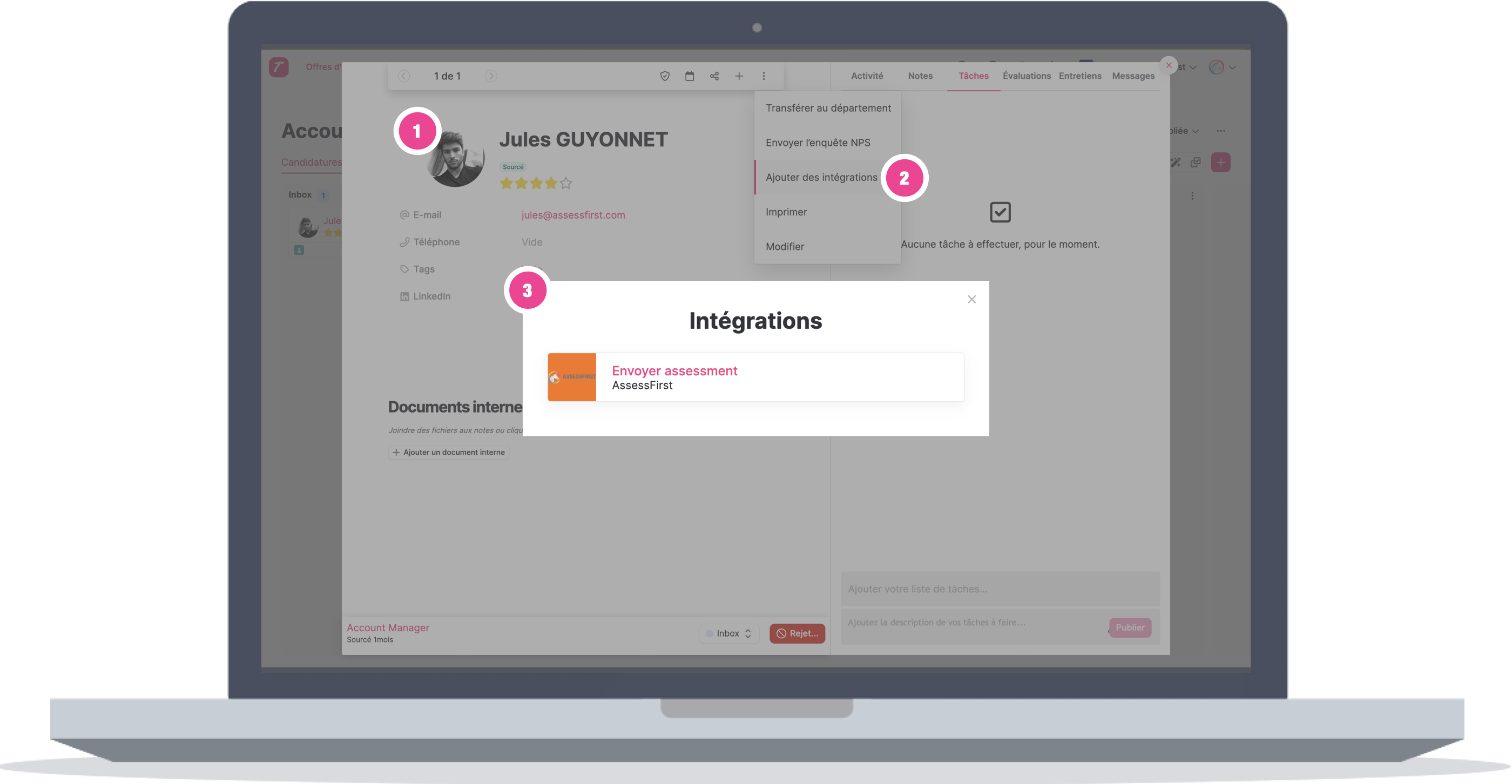
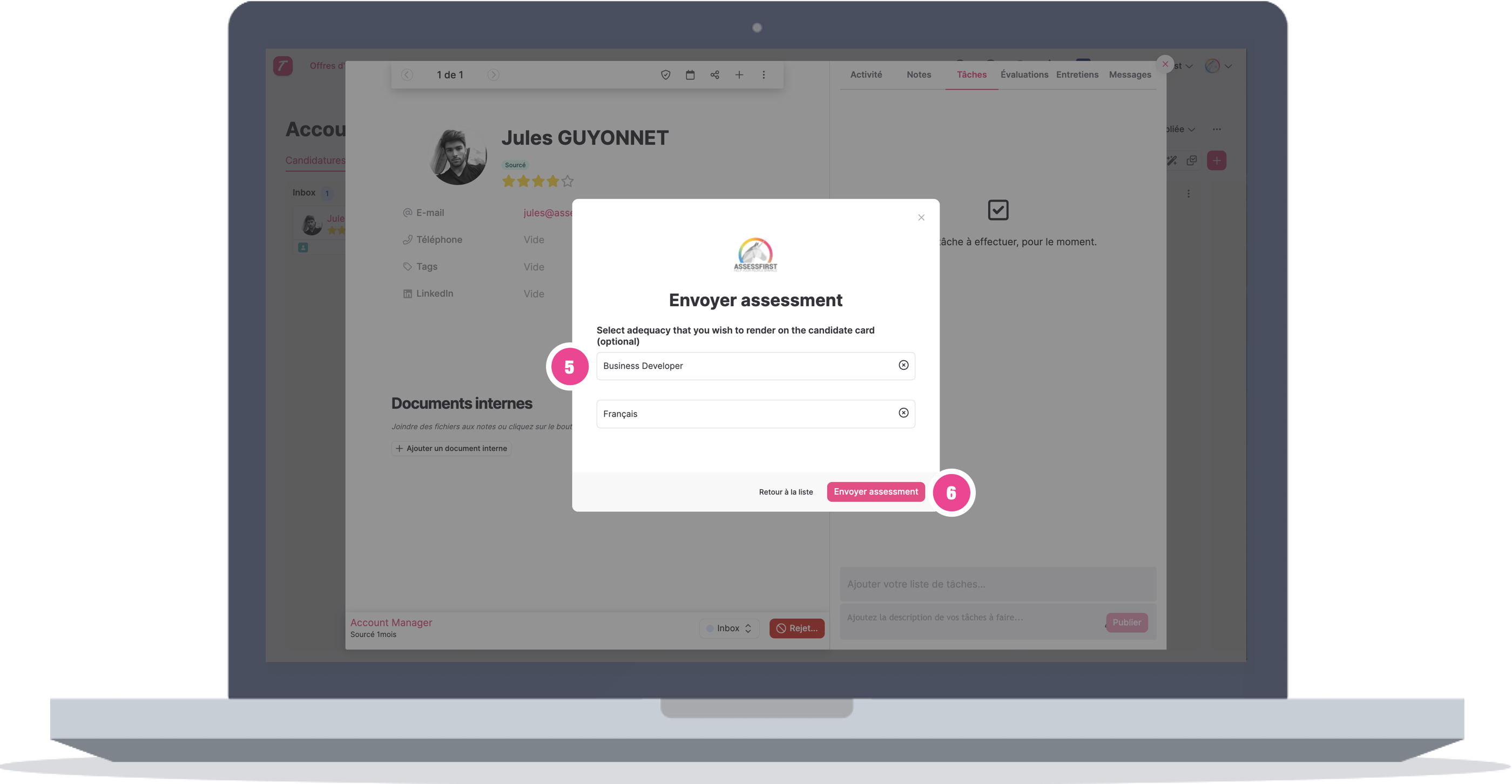
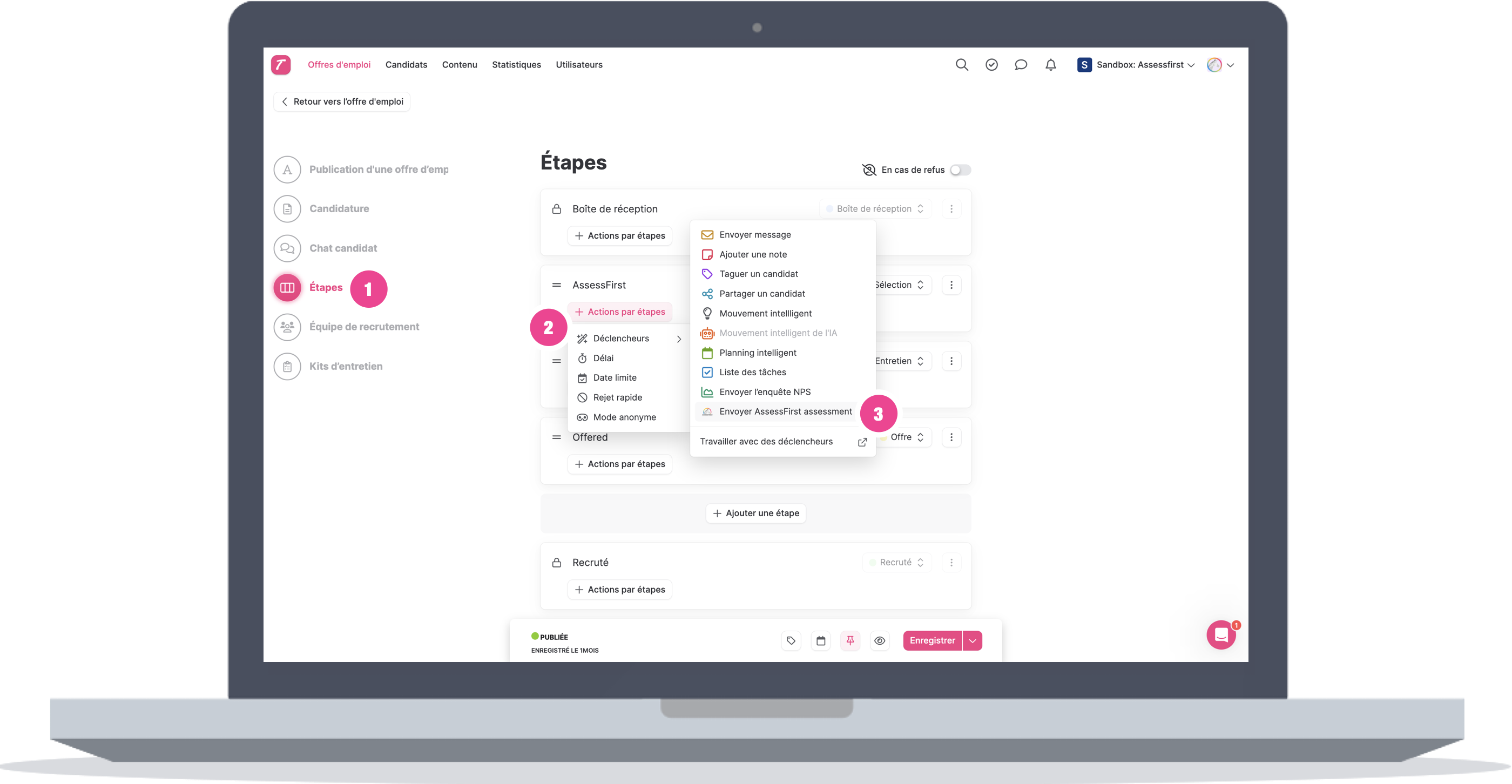
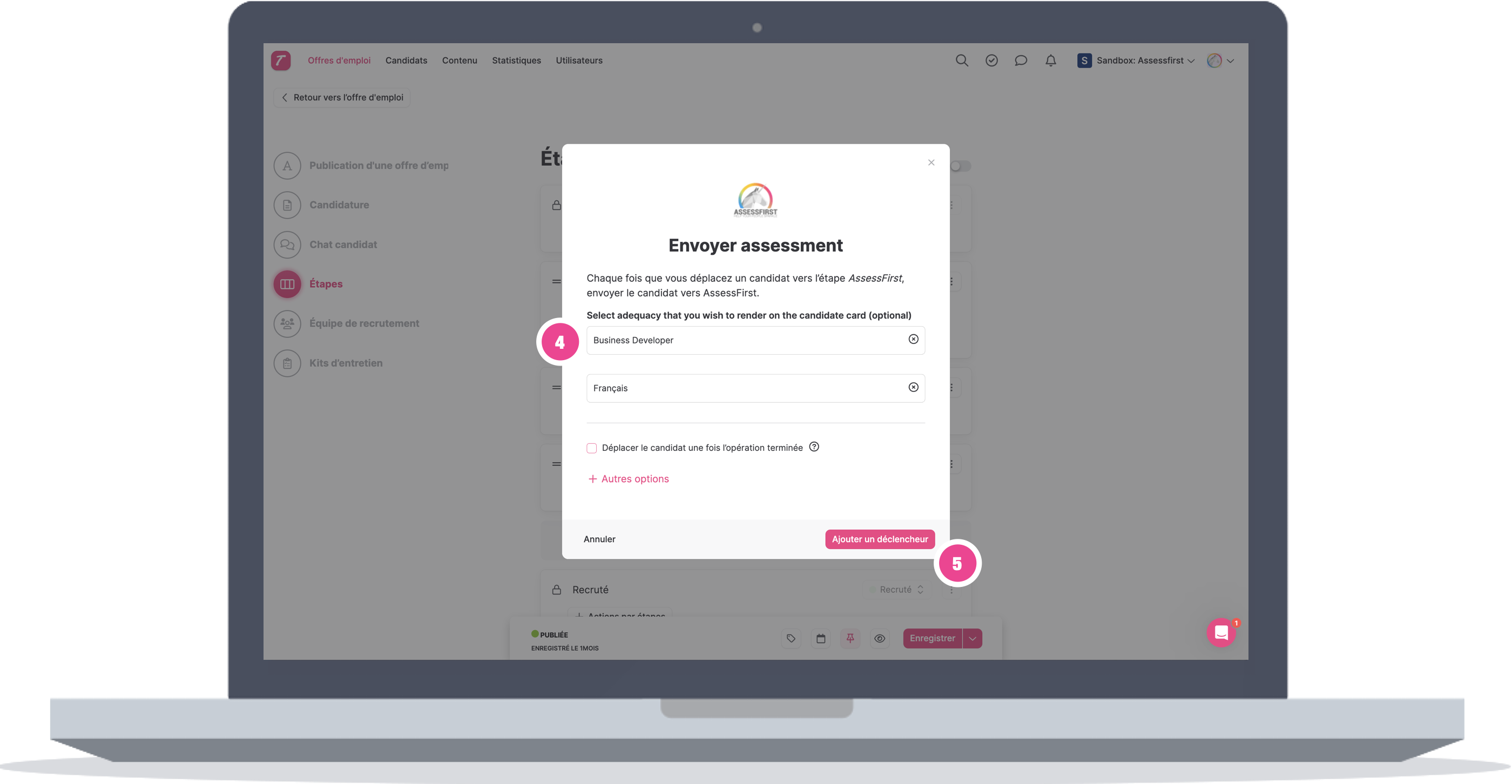
.png?width=688&height=357&name=image%20(5).png)